در جلسات گذشته در رابطه با “افزودن درگاه پرداخت بانکی به ووکامرس” برای شما کاربران عزیز توضیح دادیم. در این جلسه نیز مانند جلسات گذشته قصد داریم در رابطه با پیکربندی بخشهای مختلف ووکامرس توضیح دهیم و این بخش مربوط به تنظیمات حساب کاربری و ایمیل است که اکنون، کاربرد این بخش در ووکامرس را بررسی میکنیم.
حفظ حریم خصوصی حسابهای کاربری
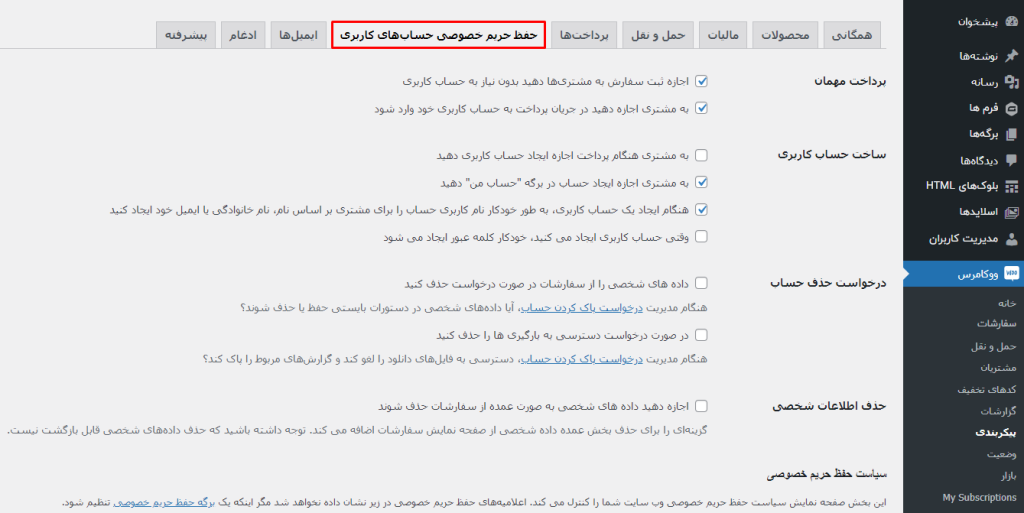
برای انجام این کار ابتدا وارد پیشخوان سایت وردپرسی خود شوید و به بخش ووکامرس > پیکربندی بروید. سپس وارد تب “حفظ حریم خصوصی حسابهای کاربری” شوید. در صفحهای که برای شما باز میشود چند گزینه بهصورت پیشفرض تیک خورده است که این گزینهها را تغییر نمیدهیم.
پرداخت مهمان

بخش اول “پرداخت مهمان” نام دارد که تیک گزینه اول آن فعال است و به این دلیل است که کاربر مهمان بدون ثبتنام در سایت امکان خرید داشته باشد؛ چرا که اجبار در امر ثبتنام خوب نیست و ممکن است کاربر قصد خرید آزمایشی را در ابتدا داشته باشد.
ساخت حساب کاربری

بخش بعدی “ساخت حساب کاربری” نام دارد که چندین گزینه مقابل آن قرار دارد. گزینه اول به معنی این است که مشتری هنگام پرداخت به حساب کاربری ورود کند که بهدلخواه میتوانید این گزینه را فعال یا غیرفعال کنید. در این بخش نیازی به فعال کردن تیک گزینه دوم وجود ندارد ولی تیک گزینه سوم و چهارم را فعال نمایید.
درخواست حذف حساب و اطلاعات شخصی
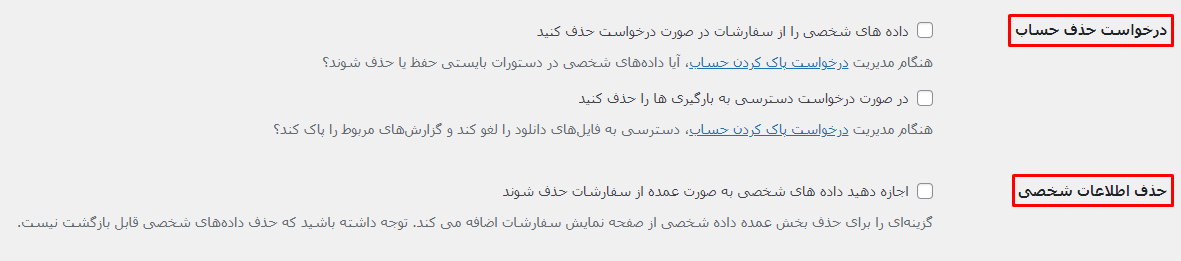
گزینه بعد “درخواست حذف حساب” است که گزینه اول به معنی حذف دادههای شخصی از سفارشات است؛ یعنی بعد از خرید، کاربر بتواند اطلاعات را حذف کند. گزینه دوم به معنی این است که با حذف حساب، دسترسی به فایلهای دانلود نیز از بین میرود و گزارشهای مربوطه نیز حذف شود. گزینه بعد “حذف اطلاعات شخصی” است که در صورت نیاز به حذف اطلاعات از سفارشات میتوانید آن را فعال کنید.
سیاست حفظ حریم خصوصی
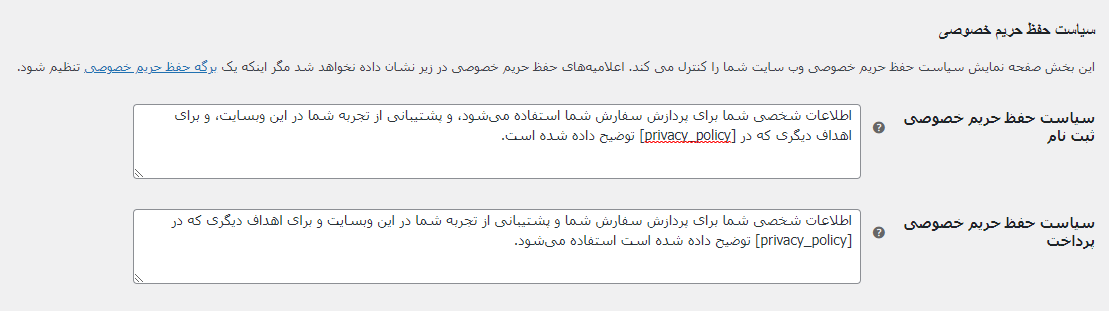
گزینههای بعدی “سیاست حفظ حریم خصوصی ثبتنام” و “سیاست حفظ حریم خصوصی پرداخت” است که میتوانید متن این دو گزینه را بهدلخواه خود تغییر دهید.
حفظ اطلاعات شخصی
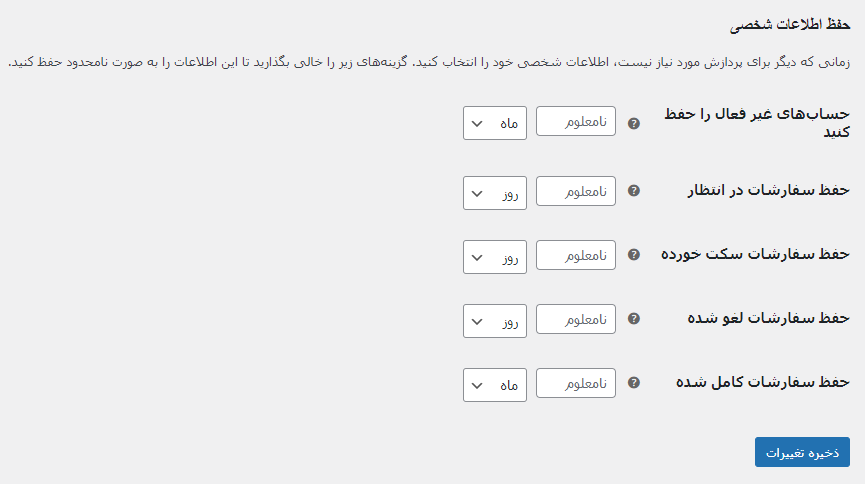
قسمت بعدی “حفظ اطلاعات شخصی” است که دارای گزینههای متعددی است. گزینه اول “حسابهای غیرفعال را حفظ کنید” است که به معنی عدم یا حذف حسابهای کاربری در مدتزمان دلخواه شما است. گزینه دوم “حفظ سفارشات در انتظار” یعنی در مدتزمانی که شما تعیین میکنید سفارش مشتری در انتظار بماند و در صورت عدم پرداخت از جانب مشتری آن را حذف کند. مورد سوم “حفظ سفارشات شکستخورده” است که به معنی تعیین مدتزمان جهت حذف سفارشات شکستخورده در سایت است. گزینههای بعد “حذف سفارشات لغو شده” و “حفظ سفارشات کامل شده” است که میتوانید بهدلخواه برای آنها محدودیت ایجاد کنید. سپس روی “ذخیره تغییرات” کلیک کنید.
ایمیلها

در این صفحه ایمیلهای مختلفی برای شما نمایش داده میشود. در این صفحه در صورت سفارش جدید، سفارش لغو شده و خرید ناموفق یک ایمیل به آدرس ایمیل مدیر سایت که در مقابل این گزینهها نمایش داده شده است ارسال میشود که میتوانید آدرس ایمیل را تغییر دهید. برای تغییر ایمیل روی گزینه “مدیریت” کلیک کنید و در صفحهای که برای شما باز میشود مقابل “گیرنده” آدرس ایمیل را تغییر دهید. در این صفحه میتوانید متن ایمیل اطلاعرسانی را از طریق “محتوای اضافی” تغییر دهید که بهتر است متن آن را تغییر ندهید.
شما میتوانید تنظیمات “سفارشات در حال بررسی” در این صفحه را تغییر دهید. برای ایجاد تغییرات روی دکمه “مدیریت” کلیک کنید. این قسمت توسط ووکامرس مدیریت میشود و شما نیازی به تغییر در آن ندارید ولی میتوانید توسط بخش “محتوای اضافی” متن ایمیل مشتری را تغییر دهید.
پیکربندی ارسال ایمیل
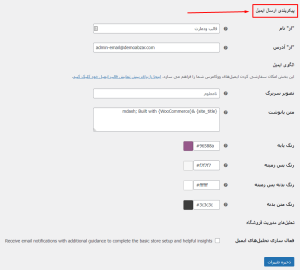
در ادامه تنظیمات ایمیل بخش “پیکربندی ارسال ایمیل” را مشاهده میکنید که در ابتدا توسط گزینه “نام” تعیین میکنید که ایمیل با چه نامی ارسال شود که میتوانید نام سایت خودتان را در نظر بگیرید تا زمان ارسال ایمیل برای کاربر نام وبسایت شما برای آن نمایش داده شود. گزینه “از آدرس” نیز به معنی تعیین آدرس ایمیل ارسال است که سعی کنید آدرسهایی مانند جیمیل ندهید و در صورت استفاده از جیمیل باید از سرویسهای SMTP استفاده کنید که میتوانید در رابطه با انواع مختلف آن در گوگل جستجو کنید. درواقع سعی کنید از ایمیل تحت دامنه خود سایت استفاده کنید و سرویس یاهو و جیمیل را بهصورت مستقیم در این قسمت قرار ندهید.
گزینهها بعدی مربوط به الگوی ایمیلی که قرار است برای کاربر ارسال شود میباشد. اگر روی لینک آبی مقابل آن کلیک کنید، در یک صفحه جدید الگو ایمیلی که قرار است برای مشتری ارسال شود برای شما باز میشود و شما میتوانید سبک ایمیل را مشاهده کنید. همچنین میتوانید آنها را بهدلخواه تغییر دهید. در این قسمت گزینه اول “تصویر سربرگ” نام دارد که میتوانید تصویر سربرگ را توسط این گزینه تغییر دهید. برای تغییر تصویر سربرگ باید لینک تصویر را در این قسمت قرار دهید.
در وردپرس گزینهای به نام “رسانه” وجود دارد که از طریق زیر منو “کتابخانه” میتوان تصاویر آپلود شده در سایت را مشاهده کرد. از طریق این بخش میتوانید تصویر سربرگ دلخواه خودتان را آپلود کنید. پس از آپلود از بخش “نشانی پرونده” میتوان لینک تصویر را کپی کرد و در مقابل باکس “تصویر سربرگ” قرار داد. گزینه دیگری به نام “متن پانوشت” در این قسمت قرار دارد که انتهای صفحه ایمیل قرار میگیرد و توسط یک شورت کد این کار را انجام میدهد که میتوانید آن را تغییر دهید. میتوانید URL سایت خودتان را در این قسمت قرار دهید که برای انجام این کار باید نام ووکامرس را حذف کنید.
شما میتوانید “Site Title” خودتان را بهراحتی از طریق منو تنظیمات > عمومی در پیشخوان وردپرس خود تغییر دهید. برای تغییر باید گزینه “عنوان سایت” را تغییر دهید و پس از انجام تغییرات در پایین صفحه روی دکمه “ذخیره تغییرات” کلیک کنید تا متن عوض شود. گزینه بعد “رنگ پایه” است که بهصورت پیشفرض بنفش است و میتوانید آن را به رنگ دیگری تغییر دهید. همچنین میتوانید بهراحتی توسط گزینههای بعدی رنگ پسزمینه و متن بدنه را نیز تغییر دهید. پس از انجام این کار روی “ذخیره تغییرات” کلیک کنید.
نتیجهگیری
در این جلسه از “دوره آموزش ووکامرس” بهراحتی توانستیم بخش حساب کاربری و ایمیلها را پیکربندی کنیم. امیدواریم که از این جلسه بهره کافی را برده باشید. در قسمت آینده همراه ما باشید که قصد داریم به سراغ “پیکربندی بخش پیشرفته در ووکامرس” برویم.
















45 دیدگاه. Leave new
سلام وقتتون بخیر
چطور باید داخل صفحه پرداخت فیلد ایمیل رو برای مشتری اختیاری کنم که برای سفارش نیاز به وارد کردن ایمیل نداشته باشه؟
سلام وقت شما بخیر،
فیلد ایمیل در ووکامرس ضروری است ، میتوانید آموزش ویرایش فیلدهای پرداخت ووکامرس – حذف فیلد های اضافی – تغییر فرم پرداخت woocommerce را مشاهده فرمایید.
با تشکر.
سلام وقت بخیر. چطوری میتونم ایمیل ارسالی رو با تاریخ شمسی ارسال کنم؟ به میلادی ارسال میشه.
سلام وقت شما بخیر،
در این خصوص فعلا ویژگی در افزونه ووکامرس دیده نشده است.
با تشکر.
با سلام و تشکر بابت اموزش ها
مشکل من این است که وقتی روی سایت سفارشی ثبت میشود یا مشتری ثبت نام میکند و……… ایمیل ها اسپم میشوند .چطور باید این مشکل رو حل کنم؟
سلام وقت شما بخیر،
در این خصوص میتوانید از افزونه های ارسال ایمیل smtp روی سایت خود استفاده کنید.
با تشکر.
ایا امکان دارد هم برای حساب کاربری و ایمیل ها و هم درگاه پرداخت از المنتور استفاده کرد و دقیقا همین کاریی ووکامرس را داشته باشد؟
سلام وقت شما بخیر،
منظورتان این است قصد دارید این بخش ها را با المنتور طراحی کنید؟
با تشکر.
بله منظور بنده همین بود که فرقی نداره همین هارو با المنتور طراحی کرد؟
سلام وقت شما بخیر،
برخی بخش ها در المنتور قابل ویرایش نیست مثلاً ایمیل های ارسالی سایت اما اگر بخشی قابلیت ویرایش را داشته باشد امکان پذیر است و مشکلی وجود ندارد
با تشکر.
سلام آیا میشه سیستمی پیاده کرد که بلافاصله بعد از ثبت سفارش مشتری در سایت برای ادمین سایت اسمس ارسال بشه که یک سفارش ثبت شد؟
سلام وقت شما بخیر،
بله میتوانید از افزونه پیامک ووکامرس استفاده کنید.
با تشکر.
سلام
خسته نباشید
ببخشید من در بخش پیکربندی ایمیل ها قسمت متن پانوشت رو برام در خروجی نمایش نمیده
تنظیمات خاصی داره؟ یا مشکل از قالبمه؟ ( از قالب زفایر استفاده میکنم)
سلام وقت شما بخیر،
این مورد ارتباطی به قالب شما ندارد و تنظیم خاصی نیز در ووکامرس برای این حالت یافت نشده است که پیشنهاد میشود بررسی فرمایید افزونه ووکامرس شما آپدیت بوده باشد
با تشکر.
سلام وقت بخیر من در قسمت پیکر بندی ارسال ایمیل _ایمیل info سایتم و گذاشتم درست
سلام وقت شما بخیر،
بصورت کلی نوع ایمیل تنظیمی مشکل خاصی ندارد.
با تشکر.
سلام به همگی
یه سوال ضروری دارم ممنون میشم کمکم کنید
مشتری من بعد از خرید محصول از سایتم هیچ ایمیلی براش نمیره فقط برای من میره در حالی که قبلا براش میرفت میخوام بدونم تنظیمات خاصی داره ممنون میشم پاسخ مرا بدید
سلام وقت شما بخیر،
اگر قبلا ارسال میشده و تغییری در سایت ندادید ممکن است ایمیل ها در پوشه اسپم قرار میگیرند که پیشنهاد میشود این بخش را بررسی فرمایید.
با تشکر.
با سلام چرا زمانی که ایمیل از ووکامرس برای من ارسال می شود محتویات آن و جدول سفارشات به صورت کشیده است و من نمی توانم به خوبی جزئیات سفارش را ببینم مشکل از کجاست؟
وقت شما بخیر
با افزونه ویرایش ایمیل ووکامرس – پلاگین WooMail فارسی می توانید ایمیل های ووکامرس را به سلیقه خود طراحی نمایید.
با تشکر.
سلام من فرم تماس 7 نصب کردم
تنظیماتش که دفالت هست و اوکی
موقع ارسال پیام این متنو میزنه:
مشکلی در ارسال پیام شما بوجود آمده است، لطفا دوباره تلاش کنید.
به نظرتون حل شدنیه؟
سلام بر شما ، وقت بخیر از حضور شما ممنونیم.
مشکل را از طریق پشتیبانی قالب خود بررسی نمایید. بله قابل حل است. می توانید در گوگل این مورد را بررسی نمایید.
باید تنظیمات آن راکامل نمایید.
آرزوی موفقیت برای شما داریم.
سلام بر استاد معیریان و حیدری عزیز
یه سوال مهم داشتم
وقتی تنظیمات رو در ووکامرس انجام دادیم ( شورت کدهای صفحات حساب کاربری ، سبد خرید وپرداخت رو اوکی کردیم برای برگههاشون) کاربر با زدن ثبت نام در سایت واعن براش حساب کاربری ساخته میشه و در دیتابیس ذخیره میشه؟
یعنی میتونه دفعات بعد با نام کاربری و کلمه عبور لاگین میکنه؟ و اگه فراموش کنه براش ارسال میشه از طریق ایمیلش؟؟؟
ممنون
سلام و عرض ادب
بله ، همینطور است و البته می توانید سیستم ثبت نام خود را با افزونه های دیگری هم ایجاد نمایید.
با تشکر.
با سلام خدمت شما
چطور میتوانیم برای مثال خرید ناموفق را هم به ایمیل مشتری هم به ایمیل ادمین سایت بفرستیم؟
سلام و عرض ادب
در بخش ایمیل ووکامرس، تنظیمات مربوط به ایمیل ناموفق را انجام دهید.
سلام چطور یک پیام جذاب بعد از خرید مشتری برای ایمیل او ارسال کنیم؟
افزونه ای آموزشی وجود دارد؟
در این اموزش کاملا تخصصی در این باره بحث نشد
سلام و عرض ادب
فروشگاه ساز ها، این اقدام را انجام می دهند.
شما می توانید در بخش تنظیمات مربوط به ایمیل آنها این مورد را انجام دهید.
ویرایش قالبی که اقای معیریان در این جلسه توضیح دادن امکان ویرایش لوگو و پاورقی هست اما امکان ویرایش متن آن نیست
منظورم این بود
تشکر
سلام بر شما
آموزش افزونه سفارشی سازی ایمیل ووکامرس – woomail را مشاهده نمایید.
با سلام من تمام تنظیمات بخش ایمیل رو انجام دادم ولی هنوز هم زمانی که مشتری از سایت خرید میکنه برام ایمیل ارسال نمیشه چکار باید بکنم برای این مورد؟
سلام آقای شاهی عزیز
ابتدا بررسی بفرمایید که آیا وردپرس شما ایمیل ارسال می کند یا خیر و ا آموزش زیر نیز برای پیکزبندی ایمیل وردپرس استفاده نمایید.
آموزش پیکربندی ایمیل وردپرس + ایمیل smtp
با تشکر
سلام
چگونه می توانم در ووکامرس طوری تنظیم کنم که ایمیل مشتری اجباری نباشد.
چگونه در ووکامرس و قسمت checout در تسویه حساب ایمیل مشتری اختیاری شود و اجباری از مشتری آدرس ایمیل نخواهد.
سلام آقای قدیمی گرامی
در صورتی که می خواهید در صفحه پرداخت این فیلد را اختیاری کنید می توانید از افزونه ویرایش فیلدهای پرداخت ووکامرس استفاده کنید.
با تشکر از حضور شما
سلام
آیا امکانیش هست به جای ایمیل از کاربر شماره همراه بگیریم ؟ لطفا لینک بدید ممنونم
با سلام خدمت شما
بله ، میتوانید از افزونه دیجیتس برای این مورد استفاده نمایید
سلام
چجوری متن ایمیل ارسال شده رو تغییر بدیم؟
سلام خدمت شما
از بخش مدیریت ، در قسمت پیکربندی ایمیل طبق آموزش میتوانید موضوع ، عنوان و توضیحات ایمیلی که ارسال میشود را تغییر دهید
اگه مشتری حساب کاربری نساخته باشه، این ایمیل ها به کجا ارسال میشن؟؟
سلام خدمت شما
اگر مشتری حساب کاربری نداشته باشه در نتیجه خریدی انجام نداده تا ایمیل ارسال بشه. اگر هم به صورت مهمان بخواد خرید انجام بده باز هم باید ایمیل ثبت کند.
اگر ایمیلی برای ارسال وجود نداشته باشد در نتیجه ارسال ایمیل با خطا روبرو خواهد شد
سلام
من سبد خرید ندارم
وقتی روی سبد خرید میزنم میگه صفحه ای پیدا نشد
افزونه ووکامرس هم نصب کرده ام و پیکربندی کرده ام
لطفا راهنمایی کنید که چطوری سبد خرید بسازم
با تشکر
سلام جناب شریفی ، دلیل این مشکل عدم تنظیم برگه های ووکامرس است. به مسیر ووکامرس > وضعیت رفته و روی دکمه تنظیم مجدد صفحات ووکامرس کلیک کنید. باتشکر
سلام وقت بخیر
برای درست کردن webmaile باید به کدوم بخش cpanel برم؟
و چطور ایجادش کنم؟